
Sisukord:
- Autor John Day [email protected].
- Public 2024-01-30 08:46.
- Viimati modifitseeritud 2025-01-23 14:40.

Sellest artiklist saate teada, kuidas Ki Cadile skemaatilist vooluringi joonistada. Seega peate teadma, mis on KiCad.
KiCad on tarkvara, mida saab installida Windowsi ja maci tarkvara. See tarkvara võimaldab teil kavandada ja luua soovitud vooluahelaid. Sellel on kõik vajalikud komponendid koos paljude täiustatud funktsioonidega, mis hõlbustab elektri ja selle komponentide kohta lisateavet, mis sobib suurepäraselt iga elektroonilise seadme kujundamiseks. See tähendab, et saate kujundada oma skemaatilised ahelad, trükkplaadid ja lõpliku plaadi 3D -vaade, nagu on näidatud joonisel (1). Niisiis, saate seda disaini või seadme lõpuleviimiseks rakendada laboris oma tegelikule vooluringile.
Eesmärk
Kas olete kunagi mõelnud elektri- ja elektroonikaskeemide simuleerimisele rakenduses või tarkvaras, mis võimaldab teil ehitada ja kustutada kõik, mida soovite?
Kas pole parem kõik oma mõtted ühel lehel tormata, kui kasutada pabereid või proovida laborites? Noh, seda me nüüd teeme, nii et olge valmis elektrooniliseks geeniuseks.
Tarvikud
-Kicad V5.0 või uuem
Samm: mis on Ki Cadi skeem?
Viimasest lõigust näete, et skemaatiline joonistamine on KiCadi pakutud võimalus, kus tarkvara võimaldab teil vooluahelat koos selle komponentide ja nõuetega juhtmetena joonistada nii, nagu kasutaksite vooluahelat või joonistate paberit, Erinevus seisneb selles, et komponente pole vaja kustutada ega eemaldada, kõike saab teha ühe klõpsuga oma tarkvaral.
Samm 2: Kuidas joonistada skemaatikat KiCadis
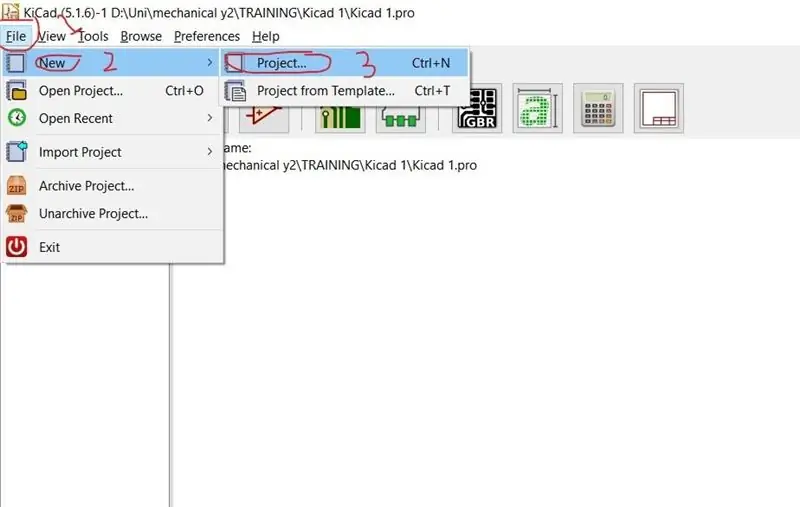
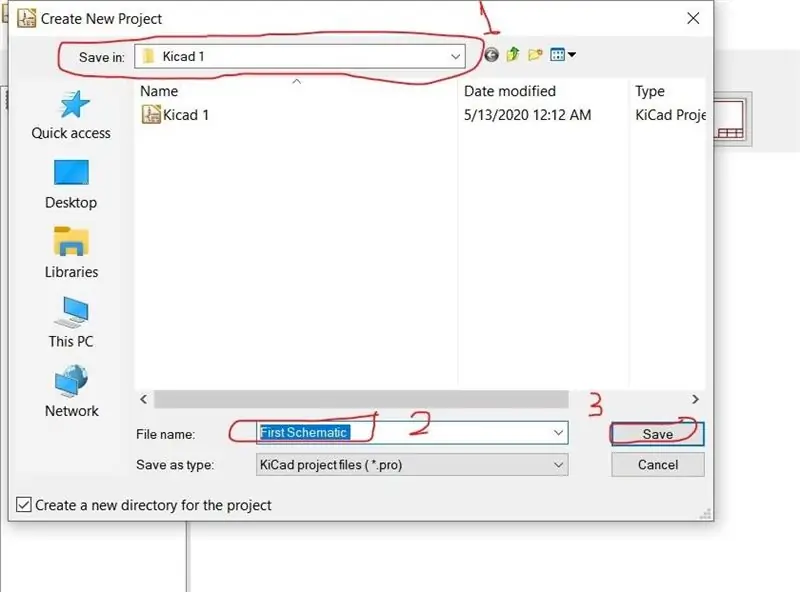
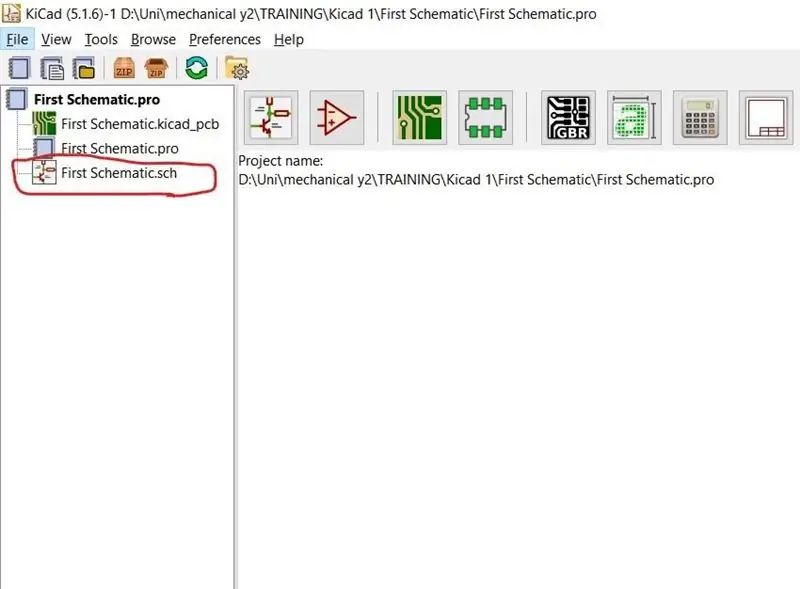
Skemaatilise vooluahela joonistamine on lihtne ülesanne, mida saab teha vaid mõne sammuga:
1- KiCadi tarkvara avamine, topeltklõpsates hiirega ikooni.
2- Valige tööriistaribalt “File”, valige “New”, seejärel puudutage “Project”, nagu on näidatud joonisel (1).
3- Kuvatakse salvestusaken, et projekt soovitud nimega soovitud asukohta salvestada. Valige lihtsalt asukoht, kirjutage nimi ja klõpsake „Salvesta“, nagu on näidatud joonisel (2).
4- Vasakpoolsel tööriistaribal, mis näitab valikut, näiteks kas soovite joonistada skemaatilise või trükkplaadi, valige projekti nimele kirjutatud lühend “sch”, nagu on näidatud joonisel (3).
5- Ilmub joonistusleht, nagu on näidatud joonisel (4), saate kerimist hoida ja liigutada ning sisse ja välja suumimiseks kerida sisse- ja väljapoole. Vasakpoolsest tööriistade loendist saate kasutada skaalat millimeetrites või mida iganes vajate ning võre seina näidata või peita.
6- Parempoolsest tööriistade loendist näete palju skeemi joonistamise võimalusi, alustades valikuga „Koha sümbol”, klõpsake joonistuslehel suvalisel kohal, seejärel laadib Ki Cad komponentide kogu ja avab selle, nagu on näidatud Joonis (5).
7- Otsige filtriribalt skemaatika jaoks vajalikke komponente. Näiteks valisin joonisel (6) takisti. Seejärel klõpsake „Ok“ja klõpsake joonistuslehel suvalisel kohal komponendi paigutamiseks.
8- Pärast komponendi paigutamist saate sellel paremklõpsata ja valida kontrollitavad atribuudid või lihtsalt vajutada väärtuse muutmiseks „V” või viite redigeerimiseks „U”, nagu on näidatud joonisel (7).
9- “7” teise teise komponendi sisestamiseks, kuid saate lisada sama komponendi, mille olete paigutanud, vajutades sellele “C” ja asetage koopia lehele suvalisse kohta.
10- Nüüd saate ühendada mõlemad komponendid, vajutades "W" kohas, kust peate ühenduse looma, ja liigutama hiirt, kuni traat lõpeb, ja klõpsake vasakul nupul kõikjal, kus vaja ühendada.
11- Pärast kõigi komponentide lisamist ja üksteisega ühendamist saate skeemi joonise (8).
„Pange tähele, et valisin ainult 2 takistit ja 1 aku, et lihtsustada protseduuride mõistmist
12- Kui teil on skeemi kujutis, saate selle lisada joonistuslehele, et alustada selle samm-sammult kopeerimist, valides tööriistaribalt „Koht“ja klõpsates pildil, et valida pilt ja paigutada see lehele suvalisse kohta nagu on näidatud joonisel (9). Seejärel alustage samade komponentide ja ühenduste lisamist, et teie vooluahel näeks välja sama.
3. samm: järeldus
Lõpuks saate Ki Cad tarkvara abil simuleerida ja väljendada oma mõtteid elektri- ja elektrooniliste vooluahelate kohta, see muudab selle lihtsamaks kui paberite või päris komponentidega proovimine enne vooluringi kujundamist. See võib luua palju vooluahelaid, see sõltub alati kasutajatest, kas nad tahavad, et vooluahel oleks lihtne või väga keeruline. Nüüd on see kõik teie oma, hakake ise vooluringi tegema ja uuendusi tegema.
Soovitan:
PCB mähised KiCadis: 5 sammu (piltidega)

PCB mähised KiCadis: paar nädalat tagasi tegin mehaanilise 7 segmendi ekraani, mis kasutab segmentide surumiseks elektromagneteid. Projekt võeti nii hästi vastu, see avaldati isegi ajakirjas Hackspace! Sain nii palju kommentaare ja ettepanekuid, et pidin tegema
64 -bitine RT kerneli koostamine Raspberry Pi 4B jaoks.: 5 sammu

64 -bitine RT kerneli koostamine Raspberry Pi 4B jaoks: see õpetus hõlmab 64 -bitise reaalajas kerneli loomise ja installimise protsessi Raspberry Pi -le. RT Kernel on ROS2 ja muude reaalajas IOT -lahenduste täieliku funktsionaalsuse jaoks ülioluline. Kernel installiti x64 -põhisele Raspbianile, mis võib olla
Elektrokardiogrammi (EKG) koostamine: 5 sammu
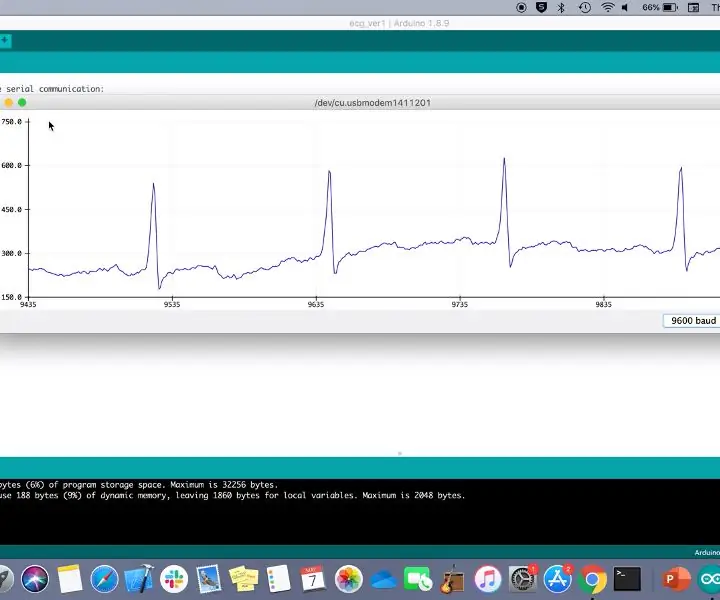
Elektrokardiogrammi (EKG) koostamine: see õpetus viib teid läbi 3-punktilise elektrokardiogrammi koostamise samme Arduino abil. Enne alustamist on siin väike teave EKG-de kohta: EKG tuvastab teie südame elektrilise rütmi ja joonistab need . Seda graafikut nimetatakse traksiks
Kaardiraamatu koostamine Google Mapsi abil: 17 sammu (piltidega)

Google Mapsi abil kaardiraamatu tegemine: eelmisel päeval otsisin raamatupoest DuPage County, IL tänavajuhendit, kuna mu sõbranna elab seal ja vajab üksikasjalikku tänavakaarti. Kahjuks oli ainus, mis neil lähedal oli, Cooki maakonna jaoks (nagu see
2019 FRC lihtsa ajami koostamine (Java): 5 sammu

2019 FRC, kirjutades lihtsat ajami rongi (Java): see juhend on aegunud! Palun jälgige minu järgmist juhendit praeguse 2019. aasta programmeerimise kohta. Kuigi see on aegunud, saate selle kohta veel õppida, näiteks klasside tegemise ja koodi kirjutamise kohta
